MANUALE UTENTE SCUOLE
|
|
|
- Carmela Rossana Napolitano
- 6 anni fa
- Visualizzazioni
Transcript
1 MANUALE UTENTE SCUOLE PORTALE SOSTEGNO - UST VENEZIA SCHEMA CASISTICHE E OPERAZIONI DA SVOLGERE 1. non è stata rinnovata la certificazione 2. trasferimento ad altra provincia 3. trasferimento ad istituto non statale 4. alunno che si trasferisce ad altro istituto della Provincia di Venezia 5. errata convalida finale o di un singolo alunno 6. mancanza dati (es. codici ICD10 codice plesso) 7. bocciature classi finali ciclo (3^ media 5^ superiore) eliminare l alunno (dati non più recuperabili) eliminare l alunno (dati non più recuperabili) eliminare l alunno (dati non più recuperabili) NON ELIMINARE!!! darne comunicazione scritta all UST di Venezia (usp.ve@istruzione.it) che provvederà a spostare l alunno nella lista della nuova scuola di appartenenza. contattare l UST di Venezia (usp.ve@istruzione.it) e chiederne l annullamento. Questa operazione è richiedibile, ovviamente, soloo PRIMA della data di chiusura dell area. Dopo tale data, infatti, i dati non sono più modificabili. contattare l UST di Venezia (usp.ve@istruzione.it) comunicare tempestivamente all UST di Venezia (usp.ve@istruzione.it) che si occuperà di fare le necessarie modifiche per assegnare tali alunni alla scuola/classe corretta
2 Collegarsi al portale dell UST di Venezia ( e cliccare su INTERVENTI EDUCATIVI e poi su INTEGRAZIONE ALUNNI DISABILI; in alternativa collegarsi direttamente al portale dedicato al sostegno all indirizzo areariservata.istruzionevenezia.it/sostegno Cliccare su LOGIN Inserire NOME UTENTE e PASSWORD ricevuti via e poi cliccare su LOGIN. (Si ricorda che il nome utente corrisponde al meccanografico della scuola scritto tutto maiuscolo mentre la password è formata da 8 caratteri e composta da soli numeri e lettere maiuscole.)
3 ORGANICO DI DIRITTO SEQUENZA OPERAZIONI 1. Vedere l elenco degli alunni già associati con possibilità di modifica e di convalida a. Visualizzazione elenco, aggiornamento dati, eliminazione alunni, convalida 2. Associazione con il proprio istituto degli alunni che passano da un grado di scuola a quello superiore a. Associazione alunni, aggiornamento dati, convalida 3. Inserimento nuovi alunni 4. Convalida finale 5. Download elenco alunni
4 1. Come prima operazione le scuole dovranno cliccare sulla voce Vedere l elenco degli alunni già associati con possibilità di modifica e di convalida. Comparirà una schermata con l elenco degli alunni (in ordine di plesso e poi di classe). Per riconoscere ogni alunno verranno utilizzati l ID e le iniziali di cognome e nome. Tutti gli alunni avranno nella colonna Stato l indicazione da aggiornare.
5 Per ogni alunno, cliccando sul pulsante si dovrà provvedere al controllo dei dati inseriti, integrando i dati mancanti. In particolare: o dati anagrafici mancanti o controllo ed eventuale modifica del plesso (ATTENZIONE: il plesso attualmente indicato si riferisce all anno scolastico 2016/2017 mentre deve essere indicato il plesso che l alunno frequenterà nell a.s. 2017/2018) o verifica ed eventuale integrazione di codici ICD10 o verifica ed eventuale integrazione dei dati relativi alla certificazione UVMD o (solo se necessario) verifica ed eventuale modifica dei dati relativi alla certificazione Art. 3 comma 3 o inserimento dei dati nella sezione F. Situazione Prossimo anno scolasticoo (ATTENZIONE: I campi Classe* - Ore Ins.Sost. richieste a.s. corrente Ore Add.Ass. richieste a.s. corrente - Codice gravità assegnato non sono modificabili; il Codice di gravità viene assegnato dall UST sulla base dei dati inseriti e delle certificazioni ricevute) o inserimento dei dati nella sezione G. Ore richieste Prossimo anno scolastico
6 Una volta effettuate le variazioni necessarie o dopo aver terminato il controllo, anche senza nessuna variazione, cliccare sul pulsante INVIA A questo punto lo Stato dell alunno diventerà aggiornato e comparirà il pulsante Questo pulsante serve per la CONVALIDA dell alunno e andrà cliccato solo una volta che i dati inseriti saranno ritenuti definitivi. Una volta cliccato, i dati dell alunno non potrannoo più essere modificati. Infatti, lo Stato dell alunno diventerà convalidato, spariranno tutti i pulsanti e comparirà solo il pulsante che permetterà la visualizzazione dei dati ma non il salvataggio di eventuali modifiche. N.B. alcuni dati sono obbligatori per la convalida; in mancanza di un dato obbligatorio il sistema non permetterà la convalida dei dati. Il pulsante va cliccato soloo in caso si voglia eliminare definitivamente un alunno dal database (es. non è stata rinnovata la certificazione trasferimento ad altra provincia trasferimento ad istituto non statale). I dati eliminati non possono più essere recuperati! Se necessario, andranno inseriti ex novo, con cambio anche del codice identificativo (ID). ATTENZIONE!! In caso di alunno che si trasferisce ad altro istituto della Provincia di Venezia non cliccare sul pulsante, altrimenti i dati dell alunno andranno persi. Bisognerà invece darne comunicazione scritta all UST di Venezia (usp.ve@istruzione.it) che provvederà a spostare l alunno nella lista della nuova scuola di appartenenza. 2. Tornando nel Menu principale, si dovrà poi procedere all associazione con il proprio istituto degli alunni che passano da un grado di scuola a quello superiore (es. da infanzia a primaria). Ogni scuola dovrà cliccare sulla voce di interesse (alunni in uscita dalla scuola dell infanzia - alunni in uscita dalla scuola primaria - alunni in uscita dalla scuola secondaria di primo grado) e cercare nell elenco gli alunni da associare utilizzando il codice meccanografico della scuola di provenienza e l ID dell alunno. L associazione va fatta alunno per alunno. Una volta individuato l alunno, cliccare sul pulsante, verificare la correttezza dei dati, integrandoli o modificandoli a seconda della necessità (ATTENZIONE: obbligatorio inserire il plesso!), e poi cliccare sul pulsante INVIA. N.B. la classe viene assegnata automaticamente dal sistema e non è modificabile. Una volta effettuata questa operazione, tutti gli alunni associati alla scuola compariranno nell Elenco degli alunni inseriti.
7 3. In caso di necessità, è possibile inserire un nuovo alunno andando nel Menu principale e cliccando sulla voce Inserire un nuovo alunno. (ATTENZIONE: il campo Ore Ins.Sost. richieste a.s. corrente e il campo Codice gravità assegnato non sono modificabili; il Codice di gravità viene assegnato dall UST sulla base dei dati inseriti e delle certificazioni ricevute) N.B. Alcuni dati sono obbligatori; in mancanza di un dato obbligatorio il sistema non permetterà il salvataggio dei dati. 4. Una volta aggiornati e convalidati tutti i dati degli alunni, bisognerà procedere alla CONVALIDA FINALE. La Convalida finale va fatta entro la data di chiusura area indicata nella circolare dell UST di Venezia. Andare nel Menu principale e cliccare su Desidero convalidare i dati. Una volta effettuata la Convalida finale tutti i dati potranno solo essere visualizzati e non modificati. Non sarà più possibile procedere all associazione di alunni né all inserimento di nuovi alunni. N.B. Per poter procedere allaa Convalida finale, i singoli alunni devono essere stati a loro volta convalidati. In caso contrario, il sistema mostrerà un avvertimento e non procederà alla convalida. 5. E possibile, in ogni momento, scaricare in un file CSV (apribile con Excel o con altro foglio di calcolo) tutti i dati inseriti. Per farlo, andare nel Menu principale e cliccare sulla voce Esportare un file con tutti i dati degli alunni inseriti. Nella schermata successiva cliccare sulla voce Clicca qui per scaricare il file In caso di errata convalida finale o di un singolo alunno, contattare l UST di Venezia (usp.ve@istruzione.it) e chiederne l annullamento. Questa operazione è richiedibile, ovviamente, solo PRIMA della data di chiusura dell area. Dopo tale data, infatti, i dati non sono più modificabili. Per qualsiasi altra anomalia (es. mancanza di codici ICD10 codice plesso) contattare l UST di Venezia (usp.ve@istruzione.it).
8 ORGANICO DI FATTO SEQUENZA OPERAZIONI 1. Vedere l elenco degli alunni già associati con possibilità di modifica e di convalida a. Visualizzazione elenco, aggiornamento dati, eliminazione alunni, convalida 2. Inserimento nuovi alunni 3. Convalida finale 4. Download elenco alunni
9 1. Come prima operazione le scuole dovranno cliccare sulla voce Vedere l elenco degli alunni già associati con possibilità di modifica e di convalida. Comparirà una schermata con l elenco degli alunni (in ordine di plesso e poi di classe). Per riconoscere ogni alunno verranno utilizzati l ID e le iniziali di cognome e nome. Tutti gli alunni avranno nella colonna Stato l indicazione da aggiornare.
10 Per ogni alunno, cliccando sul pulsante si dovrà provvedere all integrazione dei dati inseriti in fase di organico di diritto, inserendo i dati mancanti. In particolare: o nella sezione H. Situazione Prossimo anno scolastico per gli alunni bocciati alla fine del corrente anno scolastico: modificare il plesso se necessario modificare la classe con quella che verrà frequentata nel prossimo anno scolastico (es. alunno che era inserito in classe 2^ dovrà essere inserito in classe 1^) cliccare SI alla voce Ripete Per gli alunni promossi inserire NO alla voce Ripete o nella sezione I. Ore richiestee Prossimo anno scolastico inserire le ore di Addetto all assistenza (se necessario) e l Area (solo superiori) o nella sezione L. Condizioni aggiuntive Prossimo anno scolastico inserire SI/NO alla voce Program. diff. (solo superiori) e alla voce Progetto in deroga** Una volta effettuati gli inserimenti necessari cliccare sul pulsante INVIA Proseguire quindi cliccando sul pulante per convalidare l alunno. La CONVALIDA andrà fatta solo una volta che i dati inseriti saranno ritenuti definitivi. Una volta cliccato, i dati dell alunno non potranno più essere modificati. Infatti, lo Stato dell alunno diventerà convalidato, spariranno tutti i pulsanti e comparirà solo il pulsante che permetterà la visualizzazione dei dati ma nonn il salvataggio di eventuali modifiche. N.B. alcuni dati sono obbligatori per la convalida; in mancanza di un dato obbligatorio il sistema non permetterà la convalida dei dati. Il pulsante va cliccato soloo in caso si voglia eliminare definitivamente un alunno dal database (es. non è stata rinnovata la certificazione trasferimento ad altra provincia trasferimento ad istituto non statale). I dati eliminati non possono più essere recuperati! Se necessario, andranno inseriti ex novo, con cambio anche del codice identificativo (ID). ATTENZIONE!! In caso di alunno che si trasferisce ad altro istituto della Provincia di Venezia non cliccare sul pulsante, altrimenti i dati dell alunno andranno persi. Bisognerà invece darne comunicazione scritta all UST di Venezia (usp.ve@istruzione.it) che provvederà a spostare l alunno nella lista della nuova scuola di appartenenza. 2. In caso di necessità, è possibile inserire un nuovo alunno andando nel Menu principale e cliccando sulla voce Inserire un nuovoo alunno. (ATTENZIONE: il campo Codice gravità assegnato non è modificabile. Il relativo codice viene assegnato dall UST sulla base dei dati inseriti e delle certificazioni ricevute) N.B. Alcuni dati sono obbligatori; in mancanza di un dato obbligatorio il sistema non permetterà il salvataggio dei dati.
11 3. Una volta integrati e convalidati tutti i dati degli alunni, bisognerà procedere alla CONVALIDA FINALE. La Convalida finale va fatta entro la data di chiusura area indicata nella circolare dell UST di Venezia. Andare nel Menu principale e cliccare su Desidero convalidare i dati. Una volta effettuata la Convalida finale tutti i dati potranno solo essere visualizzati e non modificati. Non sarà più possibile procedere all associazione di alunni né all inserimento di nuovi alunni. N.B. Per poter procedere allaa Convalida finale, i singoli alunni devono essere stati a loro volta convalidati. In caso contrario, il sistema mostrerà un avvertimento e non procederà alla convalida. 4. E possibile, in ogni momento, scaricare in un file CSV (apribile con Excel o con altro foglio di calcolo) tutti i dati inseriti. Per farlo, andare nel Menu principale e cliccare sulla voce Esportare un file con tutti i dati degli alunni inseriti. Nella schermata successiva cliccare sulla voce Clicca qui per scaricare il file Per quanto riguarda il caso di alunni di 3^ media e 5^ superiore, le eventuali bocciature dovranno essere tempestivamente comunicate all UST di Venezia (usp.ve@istruzione.it) che si occuperà di fare le necessarie modifiche per assegnare tali alunni alla scuola/classe corretta. In caso di errata convalida finale o di un singolo alunno, contattare l UST di Venezia (usp.ve@istruzione.it) e chiederne l annullamento. Questa operazione è richiedibile, ovviamente, solo PRIMA della data di chiusura dell area. Dopo tale data, infatti, i dati non sono più modificabili. Per qualsiasi altra anomalia (es. mancanza di codici ICD10 - codice plesso) contattare l UST di Venezia (usp.ve@istruzione.it).
12 NUOVE CERTIFICAZIONI DOPO CHIUSURA ORGANICO DI FATTO In caso di nuove certificazioni pervenute alla scuola DOPO la chiusura dell organico di fatto, verrà predisposta una nuova apertura del portale con la sola possibilità di inserimento nuovi alunni. I dati degli alunni già presenti in organico di fatto non saranno presenti in questa fase. Ci sarà solo l elenco dei nuovi alunni che si aggiornerà ad ogni nuovo inserimento. RINNOVI DI CERTIFICAZIONI DOPO CHIUSURA ORGANICO DI FATTO Per quanto riguarda i rinnovi di certificazioni scadute pervenuti alla scuola DOPO la chiusura dell organico di fatto, dovranno essere tempestivamente comunicati all UST di Venezia (usp.ve@istruzione.it) che si occuperà di fare le necessarie modifiche nel database. AGGRAVAMENTI DOPO CHIUSURA ORGANICO DI FATTO Per quanto riguarda gli aggravamenti (riconoscimento situazione di particolare gravità in base all art. 3 c. 3 di alunno già certificato) pervenuti alla scuola DOPO la chiusura dell organico di fatto, dovrà essere tempestivamente trasmessa all UST di Venezia (usp.ve@istruzione.it) tutta la relativa documentazione (UVMD e/o certificazione Commissione INPS/ASL + eventuale progetto in deroga). L UST si occuperà di fare le necessarie modifiche nel database.
RILEVAZIONI INTEGRATIVE PROCEDURA INVIO ESITI SCRUTINI FINALI
 Requisiti minimi richiesti: Alunni 4.0.3c Axios Sidi 1.1.0. Microsoft Excel 2003 RILEVAZIONI INTEGRATIVE PROCEDURA INVIO ESITI SCRUTINI FINALI Questa guida ha lo scopo di illustrare dettagliatamente la
Requisiti minimi richiesti: Alunni 4.0.3c Axios Sidi 1.1.0. Microsoft Excel 2003 RILEVAZIONI INTEGRATIVE PROCEDURA INVIO ESITI SCRUTINI FINALI Questa guida ha lo scopo di illustrare dettagliatamente la
ISCRIZIONI ONLINE 2014 II FASE Scuole Verifica domande
 ISCRIZIONI ONLINE 2014 II FASE Scuole Verifica domande II FASE Scuole Verifica delle domande Dal 3 febbraio, fino al 28 febbraio, le scuole destinatarie dell iscrizione o anche quelle di attuale frequenza
ISCRIZIONI ONLINE 2014 II FASE Scuole Verifica domande II FASE Scuole Verifica delle domande Dal 3 febbraio, fino al 28 febbraio, le scuole destinatarie dell iscrizione o anche quelle di attuale frequenza
GUIDA DETTAGLIATA PER LA COMPILAZIONE DELLA DOMANDA DI PARTECIPAZIONE AL CONCORSO, ATTRAVERSO IL SISTEMA STEP ONE
 CONCORSO PUBBLICO PER TITOLI ED ESAMI, PER IL RECLUTAMENTO COMPLESSIVE 200 (DUECENTO) UNITÀ DI PERSONALE DI RUOLO DI CATEGORIA D, POSIZIONE ECONOMICA D1 PRESSO LA REGIONE PUGLIA GUIDA DETTAGLIATA PER LA
CONCORSO PUBBLICO PER TITOLI ED ESAMI, PER IL RECLUTAMENTO COMPLESSIVE 200 (DUECENTO) UNITÀ DI PERSONALE DI RUOLO DI CATEGORIA D, POSIZIONE ECONOMICA D1 PRESSO LA REGIONE PUGLIA GUIDA DETTAGLIATA PER LA
Guida alla procedura informatica CARTE ILA EDA SERALI
 Guida alla procedura informatica CARTE ILA EDA SERALI Novembre 2014 INDICE 1. ACCESSO ALLA PROCEDURA... 1 1.1. SEZIONE CARTE ILA - EDA SERALI... 2 2. GESTIONE CARTE ILA EDA SERALI... 2 2.1. INSERIMENTO
Guida alla procedura informatica CARTE ILA EDA SERALI Novembre 2014 INDICE 1. ACCESSO ALLA PROCEDURA... 1 1.1. SEZIONE CARTE ILA - EDA SERALI... 2 2. GESTIONE CARTE ILA EDA SERALI... 2 2.1. INSERIMENTO
REGEL ESAMI. Area Amministrativa
 REGEL ESAMI Area Amministrativa Dall Area Amministrativa, sarà possibile configurare il modulo ESAMI. Di seguito vengono illustrate le operazioni da svolgere. N.B. Per il corretto svolgimento del modulo
REGEL ESAMI Area Amministrativa Dall Area Amministrativa, sarà possibile configurare il modulo ESAMI. Di seguito vengono illustrate le operazioni da svolgere. N.B. Per il corretto svolgimento del modulo
ALBO PRETORIO WEB MANUALE DI GESTIONE
 ALBO PRETORIO WEB MANUALE DI GESTIONE Demos Data S.r.l. INDICE 1. Accesso all area riservata 2. Inserimento di una nuova pubblicazione con allegati 2.1 Nuova pubblicazione 2.2 Allegare documenti 3. Modifica
ALBO PRETORIO WEB MANUALE DI GESTIONE Demos Data S.r.l. INDICE 1. Accesso all area riservata 2. Inserimento di una nuova pubblicazione con allegati 2.1 Nuova pubblicazione 2.2 Allegare documenti 3. Modifica
Software Gestione Scuola
 Software Guida Utente Anagrafe Nazionale degli Alunni Avvio Anno Scolastico - Frequenze Destinatari: Redatto da: Dirigenti e/o Responsabili scolastici delle scuole di ogni ordine e grado dott. Marullo
Software Guida Utente Anagrafe Nazionale degli Alunni Avvio Anno Scolastico - Frequenze Destinatari: Redatto da: Dirigenti e/o Responsabili scolastici delle scuole di ogni ordine e grado dott. Marullo
Manuale NoiPA. Modifica Dati Personali
 Manuale NoiPA Modifica Dati Personali Versione 2.2 Agosto 2016 Indice 1 Introduzione... 3 2 I Dati personali (dati di profilo) su NoiPA... 3 3 L area Modifica dati personali... 4 3.1 Modifica recapiti...
Manuale NoiPA Modifica Dati Personali Versione 2.2 Agosto 2016 Indice 1 Introduzione... 3 2 I Dati personali (dati di profilo) su NoiPA... 3 3 L area Modifica dati personali... 4 3.1 Modifica recapiti...
MANUALE RICHIESTE VISITE FISCALI
 MANUALE RICHIESTE VISITE FISCALI 2 Sommario 1 REGISTRAZIONE AZIENDA... 3 COMPILAZIONE CAMPI... 5 I Icona BINOCOLO... 5 II Maschera di ricerca/selezione... 7 2 RICHIESTA VISITA FISCALE... 9 2.1 DATI AZIENDA...
MANUALE RICHIESTE VISITE FISCALI 2 Sommario 1 REGISTRAZIONE AZIENDA... 3 COMPILAZIONE CAMPI... 5 I Icona BINOCOLO... 5 II Maschera di ricerca/selezione... 7 2 RICHIESTA VISITA FISCALE... 9 2.1 DATI AZIENDA...
SCRUTINI ELETTRONICI CON IL PROGRAMMA ARGO SCRUTINIO WEB A. S. 2012/13 GUIDA INTEGRAZIONE SCRUTINIO FINALE
 ISTITUTO DI ISTRUZIONE SUPERIORE DA VINCI DE GIORGIO LANCIANO SCRUTINI ELETTRONICI CON IL PROGRAMMA ARGO SCRUTINIO WEB A. S. 2012/13 GUIDA INTEGRAZIONE SCRUTINIO FINALE PREMESSA a. Lo scrutinio avviene
ISTITUTO DI ISTRUZIONE SUPERIORE DA VINCI DE GIORGIO LANCIANO SCRUTINI ELETTRONICI CON IL PROGRAMMA ARGO SCRUTINIO WEB A. S. 2012/13 GUIDA INTEGRAZIONE SCRUTINIO FINALE PREMESSA a. Lo scrutinio avviene
FONTUR MANUALE UTENTE
 FONTUR MANUALE UTENTE Si accede all Area riservata aziende del portale istituzionale del fondo www.fontur.it attraverso lo username e la password inviati via mail. Fig.1 Se non si è ancora in possesso
FONTUR MANUALE UTENTE Si accede all Area riservata aziende del portale istituzionale del fondo www.fontur.it attraverso lo username e la password inviati via mail. Fig.1 Se non si è ancora in possesso
Acquisto di cancelleria sul Portale
 Acquisto di cancelleria sul Portale Modifica cronologia Aggiornare la seguente tabella come necessario quando questo documento viene modificato: Data Nome Modifica descrizione Pagina 1 / 47 Situazione
Acquisto di cancelleria sul Portale Modifica cronologia Aggiornare la seguente tabella come necessario quando questo documento viene modificato: Data Nome Modifica descrizione Pagina 1 / 47 Situazione
******** COME REGISTRARSI AL PORTALE
 Guida Operativa per la registrazione, la manutenzione dei propri dati e per la presentazione della richiesta di iscrizione all'elenco Operatori Economici Le operazioni da svolgere per l'iscrizione agli
Guida Operativa per la registrazione, la manutenzione dei propri dati e per la presentazione della richiesta di iscrizione all'elenco Operatori Economici Le operazioni da svolgere per l'iscrizione agli
Presentazione Domande di Disoccupazione Agricoli e/o A.N.F. Internet Versione 1.0
 Presentazione Domande di Disoccupazione Agricoli e/o A.N.F. vi@ Internet Versione 1.0 Indice 1. PRESENTAZIONE...1 2. SERVIZI ON-LINE...2 2.1. ACQUISIZIONE DOMANDA...7 2.2. INVIO LOTTO...18 2.3. GESTIONE
Presentazione Domande di Disoccupazione Agricoli e/o A.N.F. vi@ Internet Versione 1.0 Indice 1. PRESENTAZIONE...1 2. SERVIZI ON-LINE...2 2.1. ACQUISIZIONE DOMANDA...7 2.2. INVIO LOTTO...18 2.3. GESTIONE
GUIDA PRATICA ALL UTILIZZO DELL APPLICAZIONE PER LA STAMPA DEI PO1 IN DIOCESI
 GUIDA PRATICA ALL UTILIZZO DELL APPLICAZIONE PER LA STAMPA DEI PO1 IN DIOCESI 1 Sommario ACCESSO ALL APPLICAZIONE PO1-Web 2014... 3 LA PO1-Web 2014 IN SINTESI... 4 CLASSIFICARE I PO1... 6 INSERIMENTO NUOVO
GUIDA PRATICA ALL UTILIZZO DELL APPLICAZIONE PER LA STAMPA DEI PO1 IN DIOCESI 1 Sommario ACCESSO ALL APPLICAZIONE PO1-Web 2014... 3 LA PO1-Web 2014 IN SINTESI... 4 CLASSIFICARE I PO1... 6 INSERIMENTO NUOVO
GUIDA ALL INVIO ON LINE DI DOCUMENTI INTEGRATIVI, SOSTITUTIVI, INIZIO/FINE LAVORI
 GUIDA ALL INVIO ON LINE DI DOCUMENTI INTEGRATIVI, SOSTITUTIVI, INIZIO/FINE LAVORI Premessa Dai Servizi on line del portale http://frontoffice.comune.pistoia.it è possibile inviare direttamente nella propria
GUIDA ALL INVIO ON LINE DI DOCUMENTI INTEGRATIVI, SOSTITUTIVI, INIZIO/FINE LAVORI Premessa Dai Servizi on line del portale http://frontoffice.comune.pistoia.it è possibile inviare direttamente nella propria
MANUALE ISCRIZIONE E DOMANDA ON-LINE
 MANUALE ISCRIZIONE E DOMANDA ON-LINE SOMMARIO INTRODUZIONE REGISTRAZIONE UTENTI GIA CONOSCIUTI DAL SISTEMA ACCESSO AL SITO PRIMO ACCESSO RICHIESTA ISCRIZIONE AI SERVIZI CONTROLLO STATO DELLA DOMANDA CANCELLAZIONE
MANUALE ISCRIZIONE E DOMANDA ON-LINE SOMMARIO INTRODUZIONE REGISTRAZIONE UTENTI GIA CONOSCIUTI DAL SISTEMA ACCESSO AL SITO PRIMO ACCESSO RICHIESTA ISCRIZIONE AI SERVIZI CONTROLLO STATO DELLA DOMANDA CANCELLAZIONE
Manuale di istruzioni per l inserimento dei dati delle CLASSI NON CAMPIONE
 Manuale di istruzioni per l inserimento dei dati delle CLASSI NON CAMPIONE PROVA NAZIONALE 2010 1 SI PREGA DI LEGGERE ATTENTAMENTE QUESTO MANUALE PRIMA DELLA SOMMINISTRAZIONE DELLA PROVA NAZIONALE 2010
Manuale di istruzioni per l inserimento dei dati delle CLASSI NON CAMPIONE PROVA NAZIONALE 2010 1 SI PREGA DI LEGGERE ATTENTAMENTE QUESTO MANUALE PRIMA DELLA SOMMINISTRAZIONE DELLA PROVA NAZIONALE 2010
Portale Acquisti CADF S.p.A. Guida all iscrizione all Elenco Operatori Economici
 Portale Acquisti CADF S.p.A. Guida all iscrizione all Elenco Operatori Economici Registrazione al Portale Acquisti CADF S.p.A. Effettuare l accesso alla pagina web del Portale Acquisti CADF S.p.A. al seguente
Portale Acquisti CADF S.p.A. Guida all iscrizione all Elenco Operatori Economici Registrazione al Portale Acquisti CADF S.p.A. Effettuare l accesso alla pagina web del Portale Acquisti CADF S.p.A. al seguente
Manuale di istruzione per l accesso ai servizi CURIT. per Amministratori di Condominio. a cura di ILSPA
 Manuale di istruzione per l accesso ai servizi CURIT per Amministratori di Condominio a cura di ILSPA Indice Premessa... 3 1. Registrazione sul portale Curit... 4 1.1 Accesso alla pagina dedicata... 4
Manuale di istruzione per l accesso ai servizi CURIT per Amministratori di Condominio a cura di ILSPA Indice Premessa... 3 1. Registrazione sul portale Curit... 4 1.1 Accesso alla pagina dedicata... 4
Guida Utilizzo GUIDA UTILIZZO SISTEMA PRESENTAZIONE DOMANDE SOSPENSIONE/RIDUZIONE FSBA
 Guida Utilizzo GUIDA UTILIZZO SISTEMA PRESENTAZIONE DOMANDE SOSPENSIONE/RIDUZIONE FSBA Sommario 1. Login applicazione... 3 2. Registrazione... 3 3. Registrazione Azienda... 4 4. Registrazione Consulente
Guida Utilizzo GUIDA UTILIZZO SISTEMA PRESENTAZIONE DOMANDE SOSPENSIONE/RIDUZIONE FSBA Sommario 1. Login applicazione... 3 2. Registrazione... 3 3. Registrazione Azienda... 4 4. Registrazione Consulente
Business Community Confindustria
 Portale Business Community Confindustria per le Associazioni come assistere le aziende 1 per le Associazioni Confindustria Il portale BCC è un portale di business e, come tale, accessibile solo da utenti
Portale Business Community Confindustria per le Associazioni come assistere le aziende 1 per le Associazioni Confindustria Il portale BCC è un portale di business e, come tale, accessibile solo da utenti
Gestione Alunni. SCUOLA SECONDARIA DI II GRADO Anagrafe Nazionale Avvio a.s. 2016/2017
 Gestione Alunni SCUOLA SECONDARIA DI II GRADO Anagrafe Nazionale Avvio a.s. 2016/2017 SCUOLA SECONDARIA DI II GRADO Anagrafe Nazionale Avvio anno scolastico e frequenze 2016/17 L aggiornamento delle frequenze
Gestione Alunni SCUOLA SECONDARIA DI II GRADO Anagrafe Nazionale Avvio a.s. 2016/2017 SCUOLA SECONDARIA DI II GRADO Anagrafe Nazionale Avvio anno scolastico e frequenze 2016/17 L aggiornamento delle frequenze
Venere ACN2009 Elenco esenti per reddito (Guida operativa)
 Venere ACN2009 Elenco esenti per reddito (Guida operativa) 1 ACN2009... 3 1.1 INSTALLAZIONE... 3 1.1.1 Verifiche preliminari... 3 1.1.2 Aggiornamento Venere all ultima versione disponibile... 3 1.1.3 Installazione
Venere ACN2009 Elenco esenti per reddito (Guida operativa) 1 ACN2009... 3 1.1 INSTALLAZIONE... 3 1.1.1 Verifiche preliminari... 3 1.1.2 Aggiornamento Venere all ultima versione disponibile... 3 1.1.3 Installazione
ISCRIZIONE ONLINE AL SERVIZIO DI RISTORAZIONE SCOLASTICA
 ISCRIZIONE ONLINE AL SERVIZIO DI RISTORAZIONE SCOLASTICA Nella pagina di login del Planet School Comune di Potenza è necessario inserire le opportune credenziali (USER e PASSWORD). Se si accede per la
ISCRIZIONE ONLINE AL SERVIZIO DI RISTORAZIONE SCOLASTICA Nella pagina di login del Planet School Comune di Potenza è necessario inserire le opportune credenziali (USER e PASSWORD). Se si accede per la
FASI DA ESEGUIRE ON-LINE
 FASI DA ESEGUIRE ON-LINE a) registrazione del candidato mediante apposito link presente sul portale della Regione Basilicata e rilascio delle credenziali di accesso necessarie per procedere alla candidatura
FASI DA ESEGUIRE ON-LINE a) registrazione del candidato mediante apposito link presente sul portale della Regione Basilicata e rilascio delle credenziali di accesso necessarie per procedere alla candidatura
Guida all utilizzo dell area riservata
 Guida all utilizzo dell area riservata L Ordine per accedere alle aree riservate deve collegarsi al seguente indirizzo: http:// ed inserire username e password comunicate dal Consiglio Nazionale dei Dottori
Guida all utilizzo dell area riservata L Ordine per accedere alle aree riservate deve collegarsi al seguente indirizzo: http:// ed inserire username e password comunicate dal Consiglio Nazionale dei Dottori
Aggiornamento database versione Aggiornamento procedure: - STC (Stato civile) versione
 Aggiornamento database versione 2.4.0.8 Aggiornamento procedure: - STC (Stato civile) versione 2.0.14 Teramo, 15 settembre 2016 INDICE 1 DOWLOAD DEGLI AGGIORNAMENTI DAL SITO 3 2 AGGIORNAMENTO DEL DATABASE
Aggiornamento database versione 2.4.0.8 Aggiornamento procedure: - STC (Stato civile) versione 2.0.14 Teramo, 15 settembre 2016 INDICE 1 DOWLOAD DEGLI AGGIORNAMENTI DAL SITO 3 2 AGGIORNAMENTO DEL DATABASE
GUIDA PRATICA PER LA PRESENTAZIONE DELLE DOMANDE DI
 GUIDA PRATICA PER LA PRESENTAZIONE DELLE DOMANDE DI IMMATRICOLAZIONE AI PERCORSI ABILITANTI SPECIALI (PAS) ORGANIZZATI DALL UNIVERSITÀ DI PISA La procedura telematica si articola in tre fasi: - 1 registrazione
GUIDA PRATICA PER LA PRESENTAZIONE DELLE DOMANDE DI IMMATRICOLAZIONE AI PERCORSI ABILITANTI SPECIALI (PAS) ORGANIZZATI DALL UNIVERSITÀ DI PISA La procedura telematica si articola in tre fasi: - 1 registrazione
Aggiornamento database versione Aggiornamento procedure:
 Aggiornamento database versione 2.4.0.11 Aggiornamento procedure: - SD.98 (Anagrafe / Elettorale) versione 2.4.0.11 - STC (Stato civile) versione 2.0.17 Teramo, 13 gennaio 2017 INDICE 1 DOWLOAD DEGLI AGGIORNAMENTI
Aggiornamento database versione 2.4.0.11 Aggiornamento procedure: - SD.98 (Anagrafe / Elettorale) versione 2.4.0.11 - STC (Stato civile) versione 2.0.17 Teramo, 13 gennaio 2017 INDICE 1 DOWLOAD DEGLI AGGIORNAMENTI
Veneto Lavoro via Ca' Marcello 67/b, Venezia-Mestre tel.: 041/ fax: 041/
 Veneto Lavoro via Ca' Marcello 67/b, 30172 Venezia-Mestre tel.: 041/2919311 fax: 041/2919312 INDICE 1. INTRODUZIONE... 3 1.1 SCADENZA... 3 1.2 CAUSALE DA UTILIZZARE... 3 2. MODALITÀ OPERATIVE DI COMUNICAZIONE
Veneto Lavoro via Ca' Marcello 67/b, 30172 Venezia-Mestre tel.: 041/2919311 fax: 041/2919312 INDICE 1. INTRODUZIONE... 3 1.1 SCADENZA... 3 1.2 CAUSALE DA UTILIZZARE... 3 2. MODALITÀ OPERATIVE DI COMUNICAZIONE
Servizio Conservazione No Problem
 Servizio Conservazione No Problem Guida alla conservazione del Registro di Protocollo Versione 1.0 13 Ottobre 2015 Sommario 1. Accesso all applicazione web... 3 1.1 Autenticazione... 3 2. Conservazione
Servizio Conservazione No Problem Guida alla conservazione del Registro di Protocollo Versione 1.0 13 Ottobre 2015 Sommario 1. Accesso all applicazione web... 3 1.1 Autenticazione... 3 2. Conservazione
Manuale d uso anagrafe alunni. Manuale anagrafe alunni
 Manuale anagrafe alunni 1 1. Presentazione dell applicativo anagrafe alunni...3 1.1 Elenco iscritti...3 1.2 Nuovo iscritto...3 1.3 Ricerca studente...5 1.4 Storico iscritti...6 1.5 Scelta plesso...6 1.6
Manuale anagrafe alunni 1 1. Presentazione dell applicativo anagrafe alunni...3 1.1 Elenco iscritti...3 1.2 Nuovo iscritto...3 1.3 Ricerca studente...5 1.4 Storico iscritti...6 1.5 Scelta plesso...6 1.6
MANUALE D USO ALLA COMPILAZIONE DELLA SCHEDA DIABETOLOGICA
 MANUALE D USO ALLA COMPILAZIONE DELLA SCHEDA DIABETOLOGICA Certificato E possibile che al momento dell accesso compaia la seguente finestra Cliccare su Continuare con il sito Web e proseguire. Inserimento
MANUALE D USO ALLA COMPILAZIONE DELLA SCHEDA DIABETOLOGICA Certificato E possibile che al momento dell accesso compaia la seguente finestra Cliccare su Continuare con il sito Web e proseguire. Inserimento
Guida utente alla compilazione delle richieste di contributo on-line per le Associazioni dei Consumatori
 Guida Utente RCP3 Agenzia nazionale per l attrazione degli investimenti e lo sviluppo d impresa SpA Guida utente alla compilazione delle richieste di contributo on-line per le Associazioni dei Consumatori
Guida Utente RCP3 Agenzia nazionale per l attrazione degli investimenti e lo sviluppo d impresa SpA Guida utente alla compilazione delle richieste di contributo on-line per le Associazioni dei Consumatori
Manuale registro elettronico per docenti
 Manuale registro elettronico per docenti INDICE 1. EFFETTUARE L ACCESSO 2. GESTIONE REGISTRI 3. LAVORARE SUI REGISTRI 4. LAVORARE SUGLI SCRUTINI 5. CAMBIARE PASSWORD 6. PROGRAMMAZIONE 7. USCITA 1. Effettuare
Manuale registro elettronico per docenti INDICE 1. EFFETTUARE L ACCESSO 2. GESTIONE REGISTRI 3. LAVORARE SUI REGISTRI 4. LAVORARE SUGLI SCRUTINI 5. CAMBIARE PASSWORD 6. PROGRAMMAZIONE 7. USCITA 1. Effettuare
DOCUMENTO PER SUPPORTARE LE ATTIVITA DI REGISTRAZIONE DELLE IMPRESE CONTO TERZI AL PORTALE E FACILITARE L OTTENIMENTO DELLE CREDENZIALI DI ACCESSO
 DOCUMENTO PER SUPPORTARE LE ATTIVITA DI REGISTRAZIONE DELLE IMPRESE CONTO TERZI AL PORTALE E FACILITARE L OTTENIMENTO DELLE CREDENZIALI DI ACCESSO 1. SUGGERIMENTI UTILI PRIMA DI INIZIARE LA PROCEDURA DI
DOCUMENTO PER SUPPORTARE LE ATTIVITA DI REGISTRAZIONE DELLE IMPRESE CONTO TERZI AL PORTALE E FACILITARE L OTTENIMENTO DELLE CREDENZIALI DI ACCESSO 1. SUGGERIMENTI UTILI PRIMA DI INIZIARE LA PROCEDURA DI
CORSI LINGUISTICI CANDIDATURA DOCENTI A.S. 2015/2016
 CORSI LINGUISTICI CANDIDATURA DOCENTI Allegato 2 A.S. 2015/2016 I_ CANDIDATURA DOCENTI APPARTENENTI A ISTITUZIONI SCOLASTICHE ISCRITTE IN PIATTAFORMA I.1 Candidature docenti iscritti in piattaforma I.2
CORSI LINGUISTICI CANDIDATURA DOCENTI Allegato 2 A.S. 2015/2016 I_ CANDIDATURA DOCENTI APPARTENENTI A ISTITUZIONI SCOLASTICHE ISCRITTE IN PIATTAFORMA I.1 Candidature docenti iscritti in piattaforma I.2
EMISSIONE DISPOSITIVI DI FIRMA DIGITALE
 EMISSIONE DISPOSITIVI DI FIRMA DIGITALE Collegarsi al sito https://cms.firmacerta.it/lar_login.php ed inserire le credenziali per accedere al pannello di Emissione. Prima di procedere con qualsiasi altra
EMISSIONE DISPOSITIVI DI FIRMA DIGITALE Collegarsi al sito https://cms.firmacerta.it/lar_login.php ed inserire le credenziali per accedere al pannello di Emissione. Prima di procedere con qualsiasi altra
Settore Lavoro, Istruzione e Formazione, Politiche Sociali
 Settore Lavoro, Istruzione e Formazione, Politiche Sociali Note operative per la presentazione telematica dei formulari tramite l applicativo GBC del sistema SINTESI Questa guida è uno strumento di supporto
Settore Lavoro, Istruzione e Formazione, Politiche Sociali Note operative per la presentazione telematica dei formulari tramite l applicativo GBC del sistema SINTESI Questa guida è uno strumento di supporto
Guida alla variazione dei dati e alla compilazione della Scheda per il mantenimento requisiti di iscrizione nel Registro regionale
 Guida alla variazione dei dati e alla compilazione della Scheda per il mantenimento requisiti di iscrizione nel Registro regionale Come ogni anno le associazioni iscritte ai registri del volontariato e
Guida alla variazione dei dati e alla compilazione della Scheda per il mantenimento requisiti di iscrizione nel Registro regionale Come ogni anno le associazioni iscritte ai registri del volontariato e
Aggiornamento database versione Aggiornamento procedure:
 Aggiornamento database versione 2.4.0.10 Aggiornamento procedure: - SD.98 (Anagrafe / Elettorale) versione 2.4.0.10 - STC (Stato civile) versione 2.0.16 Teramo, 23 novembre 2016 INDICE 1 DOWLOAD DEGLI
Aggiornamento database versione 2.4.0.10 Aggiornamento procedure: - SD.98 (Anagrafe / Elettorale) versione 2.4.0.10 - STC (Stato civile) versione 2.0.16 Teramo, 23 novembre 2016 INDICE 1 DOWLOAD DEGLI
La Back Office Console consente di costruire lo scheletro degli schema.
 BACK OFFICE CONSOLE 1.1 Introduzione 3 1.2 Creazione di uno Schema 4 1.2.1 Struttura dello Schema 5 1.2.2 Caratteristiche dei campi 6 1.2.3 Traduzioni 8 1.3 Ricerca degli schema 8 1.4 Gestione delle Categorie
BACK OFFICE CONSOLE 1.1 Introduzione 3 1.2 Creazione di uno Schema 4 1.2.1 Struttura dello Schema 5 1.2.2 Caratteristiche dei campi 6 1.2.3 Traduzioni 8 1.3 Ricerca degli schema 8 1.4 Gestione delle Categorie
Aggiornamento database versione Aggiornamento procedure:
 Aggiornamento database versione 2.4.0.9 Aggiornamento procedure: - SD.98 (Anagrafe / Elettorale) versione 2.4.0.9 - STC (Stato civile) versione 2.0.15 Teramo, 12 ottobre 2016 INDICE 1 DOWLOAD DEGLI AGGIORNAMENTI
Aggiornamento database versione 2.4.0.9 Aggiornamento procedure: - SD.98 (Anagrafe / Elettorale) versione 2.4.0.9 - STC (Stato civile) versione 2.0.15 Teramo, 12 ottobre 2016 INDICE 1 DOWLOAD DEGLI AGGIORNAMENTI
Manuale Utente. di registrazione alla BDAP. (Banca Dati delle Amministrazioni Pubbliche) Bilanci Armonizzati. Versione 1.0
 Manuale Utente di registrazione alla BDAP (Banca Dati delle Amministrazioni Pubbliche) Bilanci Armonizzati Versione 1.0 Roma, Settembre 2016 1 1 Indice 1 GENERALITA... 3 1.1. SCOPO DEL DOCUMENTO... 3 1.2.
Manuale Utente di registrazione alla BDAP (Banca Dati delle Amministrazioni Pubbliche) Bilanci Armonizzati Versione 1.0 Roma, Settembre 2016 1 1 Indice 1 GENERALITA... 3 1.1. SCOPO DEL DOCUMENTO... 3 1.2.
Università degli Studi di Ferrara
 È INDISPENSABILE AVERE INSTALLATO SUL PC IL PROGRAMMA ACROBAT READER SCARICABILE GRATUITAMENTE DAL SITO HTTP://WWW.ADOBE.IT Per iscriversi e partecipare al test di selezione, lo studente deve utilizzare
È INDISPENSABILE AVERE INSTALLATO SUL PC IL PROGRAMMA ACROBAT READER SCARICABILE GRATUITAMENTE DAL SITO HTTP://WWW.ADOBE.IT Per iscriversi e partecipare al test di selezione, lo studente deve utilizzare
GUIDA PASSO PASSO ALLA COMPILAZIONE DELLA DOMANDA DI PARTECIPAZIONE SISTEMA STEP ONE
 CONCORSO PUBBLICO, PER TITOLI ED ESAMI, PER IL RECLUTAMENTO DI 300 UNITA A TEMPO INDETERMINATO DA IMPIEGARE NELLA RICOSTRUZIONE DELLA CITTA DELL AQUILA E DEGLI ALTRI 56 COMUNI DEL CRATERE GUIDA PASSO PASSO
CONCORSO PUBBLICO, PER TITOLI ED ESAMI, PER IL RECLUTAMENTO DI 300 UNITA A TEMPO INDETERMINATO DA IMPIEGARE NELLA RICOSTRUZIONE DELLA CITTA DELL AQUILA E DEGLI ALTRI 56 COMUNI DEL CRATERE GUIDA PASSO PASSO
Registrazione al Portale eprocurement ATAC e accesso all Albo Fornitori MANUALE FORNITORE
 Registrazione al Portale eprocurement ATAC e accesso all Albo Fornitori MANUALE FORNITORE Contents Contents 2 1. Gestione delle utenze 3 1.1. Registrazione nuova utenza al Portale eprocurement 3 1.2. Registrazione
Registrazione al Portale eprocurement ATAC e accesso all Albo Fornitori MANUALE FORNITORE Contents Contents 2 1. Gestione delle utenze 3 1.1. Registrazione nuova utenza al Portale eprocurement 3 1.2. Registrazione
INDICE 1. ACCESSO. 4. DOCUMENTI 4.1 Bacheca della scuola/classe 4.2 Pagellino 4.3 Pagella. 5. UTILITA 5.1 Cambio password 6.
 TUTORIAL Il seguente tutorial si riferisce alla corretta procedura di accesso al sistema ScuolaNext, tramite il quale i genitori, relativamente ai propri figli, possono: verificare i dati anagrafici; consultare
TUTORIAL Il seguente tutorial si riferisce alla corretta procedura di accesso al sistema ScuolaNext, tramite il quale i genitori, relativamente ai propri figli, possono: verificare i dati anagrafici; consultare
MANUALE OPERATIVO PROCEDURA DI ATTIVAZIONE ACCOUNT R.A.O. E OPERAZIONI DI RICHIESTA DISPOSITIVI DI FIRMA DIGITALE
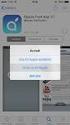 MANUALE OPERATIVO PROCEDURA DI ATTIVAZIONE ACCOUNT R.A.O. E OPERAZIONI DI RICHIESTA DISPOSITIVI DI FIRMA DIGITALE 1 In questo documento s intendono esplicare le procedure di attivazione dell account R.A.O.,
MANUALE OPERATIVO PROCEDURA DI ATTIVAZIONE ACCOUNT R.A.O. E OPERAZIONI DI RICHIESTA DISPOSITIVI DI FIRMA DIGITALE 1 In questo documento s intendono esplicare le procedure di attivazione dell account R.A.O.,
Manuale utente Soggetto Promotore Erogatore Politiche Attive
 Manuale utente Soggetto Promotore Erogatore Politiche Attive Guida all utilizzo del Sistema Garanzia Giovani della Regione Molise Sistema Qualità Certificato UNI EN ISO 9001:2008 9151.ETT4 IT 35024 ETT
Manuale utente Soggetto Promotore Erogatore Politiche Attive Guida all utilizzo del Sistema Garanzia Giovani della Regione Molise Sistema Qualità Certificato UNI EN ISO 9001:2008 9151.ETT4 IT 35024 ETT
Manuale operativo per docenti. Scrutinio 10 e lode. Registro Elettronico Spaggiari Classe Viva
 Manuale operativo per docenti Scrutinio 10 e lode Registro Elettronico Spaggiari Classe Viva 1. Accesso al sistema Per entrare nel registro elettronico, il docente apre il browser di accesso ad Internet
Manuale operativo per docenti Scrutinio 10 e lode Registro Elettronico Spaggiari Classe Viva 1. Accesso al sistema Per entrare nel registro elettronico, il docente apre il browser di accesso ad Internet
SIREA: SISTEMA DI REVISIONE DELLE ANAGRAFI
 SIREA: SISTEMA DI REVISIONE DELLE ANAGRAFI Manuale d uso. Versione 26/03/2012 INDICE Note tecniche per l utilizzo del Sistema Sirea 2 Sistema di autenticazione 2 Operatori.6 Variazione Responsabile comunale
SIREA: SISTEMA DI REVISIONE DELLE ANAGRAFI Manuale d uso. Versione 26/03/2012 INDICE Note tecniche per l utilizzo del Sistema Sirea 2 Sistema di autenticazione 2 Operatori.6 Variazione Responsabile comunale
MANUALE ISCRIZIONE E DOMANDA ON-LINE
 MANUALE ISCRIZIONE E DOMANDA ON-LINE SOMMARIO INTRODUZIONE REGISTRAZIONE UTENTI GIA CONOSCIUTI DAL SISTEMA ACCESSO AL SITO PRIMO ACCESSO RICHIESTA ISCRIZIONE AI SERVIZI CONTROLLO STATO DELLA DOMANDA CANCELLAZIONE
MANUALE ISCRIZIONE E DOMANDA ON-LINE SOMMARIO INTRODUZIONE REGISTRAZIONE UTENTI GIA CONOSCIUTI DAL SISTEMA ACCESSO AL SITO PRIMO ACCESSO RICHIESTA ISCRIZIONE AI SERVIZI CONTROLLO STATO DELLA DOMANDA CANCELLAZIONE
Venere TS Certificati (Guida operativa)
 Venere TS Certificati (Guida operativa) 1 ACN2009... 3 1.1 INSTALLAZIONE... 3 1.1.1 Verifiche preliminari... 3 1.1.2 Aggiornamento Venere all ultima versione disponibile... 3 1.1.3 Installazione ACN2009
Venere TS Certificati (Guida operativa) 1 ACN2009... 3 1.1 INSTALLAZIONE... 3 1.1.1 Verifiche preliminari... 3 1.1.2 Aggiornamento Venere all ultima versione disponibile... 3 1.1.3 Installazione ACN2009
La segreteria didattica dovrà eseguire semplici operazioni per effettuare lo scrutinio:
 GESTIONE SCRUTINI SEGRETERIA La segreteria didattica dovrà eseguire semplici operazioni per effettuare lo scrutinio: 1. CONTROLLO PIANI DI STUDIO DELLE CLASSI; 2. ASSEGNAZIONI PROFESSORI MATERIE; 3. CONTROLLO
GESTIONE SCRUTINI SEGRETERIA La segreteria didattica dovrà eseguire semplici operazioni per effettuare lo scrutinio: 1. CONTROLLO PIANI DI STUDIO DELLE CLASSI; 2. ASSEGNAZIONI PROFESSORI MATERIE; 3. CONTROLLO
ISCRIZIONI ON LINE Registrazione delle famiglie. Direzione generale per gli studi, la statistica e i sistemi informativi
 ISCRIZIONI ON LINE Registrazione delle famiglie REGISTRAZIONE DELLE FAMIGLIE La registrazione è aperta a tutti coloro che hanno il titolo legale per iscrivere gli alunni alle classi prime delle scuole
ISCRIZIONI ON LINE Registrazione delle famiglie REGISTRAZIONE DELLE FAMIGLIE La registrazione è aperta a tutti coloro che hanno il titolo legale per iscrivere gli alunni alle classi prime delle scuole
Software Servizi Web UOGA
 Manuale Operativo Utente Software Servizi Web UOGA S.p.A. Informatica e Servizi Interbancari Sammarinesi Strada Caiese, 3 47891 Dogana Tel. 0549 979611 Fax 0549 979699 e-mail: info@isis.sm Identificatore
Manuale Operativo Utente Software Servizi Web UOGA S.p.A. Informatica e Servizi Interbancari Sammarinesi Strada Caiese, 3 47891 Dogana Tel. 0549 979611 Fax 0549 979699 e-mail: info@isis.sm Identificatore
MANUALE ISCRIZIONE E DOMANDA ON-LINE
 MANUALE ISCRIZIONE E DOMANDA ON-LINE SOMMARIO INTRODUZIONE p. 2 REGISTRAZIONE p. 3 UTENTI GIA CONOSCIUTI DAL SISTEMA p. 5 ACCESSO AL SITO p. 5 PRIMO ACCESSO p. 6 RICHIESTA ISCRIZIONE AI SERVIZI p. 7 CONTROLLO
MANUALE ISCRIZIONE E DOMANDA ON-LINE SOMMARIO INTRODUZIONE p. 2 REGISTRAZIONE p. 3 UTENTI GIA CONOSCIUTI DAL SISTEMA p. 5 ACCESSO AL SITO p. 5 PRIMO ACCESSO p. 6 RICHIESTA ISCRIZIONE AI SERVIZI p. 7 CONTROLLO
Modulo 445. Manuale utente
 Istituto Nazionale Previdenza Sociale Direzione centrale entrate informativi e tecnologici Modulo 445 Manuale utente Maggio 2011 Manuale utente pag. 2 di 11 INDICE DEGLI ARGOMENTI 1 HOME PAGE... 3 1.1
Istituto Nazionale Previdenza Sociale Direzione centrale entrate informativi e tecnologici Modulo 445 Manuale utente Maggio 2011 Manuale utente pag. 2 di 11 INDICE DEGLI ARGOMENTI 1 HOME PAGE... 3 1.1
MANUALE ISCRIZIONE E DOMANDA ON-LINE
 MANUALE ISCRIZIONE E DOMANDA ON-LINE SOMMARIO INTRODUZIONE REGISTRAZIONE UTENTI GIA CONOSCIUTI DAL SISTEMA ACCESSO AL SITO PRIMO ACCESSO RICHIESTA ISCRIZIONE AI SERVIZI CONTROLLO STATO DELLA DOMANDA CANCELLAZIONE
MANUALE ISCRIZIONE E DOMANDA ON-LINE SOMMARIO INTRODUZIONE REGISTRAZIONE UTENTI GIA CONOSCIUTI DAL SISTEMA ACCESSO AL SITO PRIMO ACCESSO RICHIESTA ISCRIZIONE AI SERVIZI CONTROLLO STATO DELLA DOMANDA CANCELLAZIONE
SCRUTINI ELETTRONICI CON IL PROGRAMMA ARGO SCUOLANEXT A. S. 2014/15 GUIDA SCRUTINIO FINALE
 ISTITUTO DI ISTRUZIONE SUPERIORE DA VINCI DE GIORGIO LANCIANO SCRUTINI ELETTRONICI CON IL PROGRAMMA ARGO SCUOLANEXT A. S. 2014/15 GUIDA SCRUTINIO FINALE Nota: per poter effettuare le operazioni di scrutinio
ISTITUTO DI ISTRUZIONE SUPERIORE DA VINCI DE GIORGIO LANCIANO SCRUTINI ELETTRONICI CON IL PROGRAMMA ARGO SCUOLANEXT A. S. 2014/15 GUIDA SCRUTINIO FINALE Nota: per poter effettuare le operazioni di scrutinio
3. Inserimento incarichi
 3. Inserimento incarichi Presidenza del Consiglio dei Ministri Nelle seguenti pagine verranno illustrati i passi per comunicare gli incarichi conferiti ai dipendenti e ai consulenti/collaboratori esterni.
3. Inserimento incarichi Presidenza del Consiglio dei Ministri Nelle seguenti pagine verranno illustrati i passi per comunicare gli incarichi conferiti ai dipendenti e ai consulenti/collaboratori esterni.
UNIVERSITÀ DEGLI STUDI DI TORINO MANUALE PER DOCENTI: REGISTRO DELLE LEZIONI
 UNIVERSITÀ DEGLI STUDI DI TORINO MANUALE PER DOCENTI: REGISTRO DELLE LEZIONI 1 SOMMARIO ACCESSO ALLA MYUNITO DOCENTE...3 COMPILAZIONE DEL REGISTRO DELLE LEZIONI...3 STATI DEL REGISTRO...7 STAMPA DEL REGISTRO...8
UNIVERSITÀ DEGLI STUDI DI TORINO MANUALE PER DOCENTI: REGISTRO DELLE LEZIONI 1 SOMMARIO ACCESSO ALLA MYUNITO DOCENTE...3 COMPILAZIONE DEL REGISTRO DELLE LEZIONI...3 STATI DEL REGISTRO...7 STAMPA DEL REGISTRO...8
Aggiornamento database versione Aggiornamento procedure:
 Aggiornamento database versione 2.4.0.7 Aggiornamento procedure: - SD.98 (Anagrafe / Elettorale) versione 2.4.0.7 - STC (Stato civile) versione 2.0.13 Teramo, 04 agosto 2016 INDICE 1 DOWLOAD DEGLI AGGIORNAMENTI
Aggiornamento database versione 2.4.0.7 Aggiornamento procedure: - SD.98 (Anagrafe / Elettorale) versione 2.4.0.7 - STC (Stato civile) versione 2.0.13 Teramo, 04 agosto 2016 INDICE 1 DOWLOAD DEGLI AGGIORNAMENTI
COMPILAZIONE DELLA DOMANDA ON LINE
 COMUNE DI FERRARA Città Patrimonio dell Umanità COMPILAZIONE DELLA DOMANDA ON LINE SCUOLE DELL INFANZIA COMUNALI GUIDA A CURA DELL UFFICIO PUNTO UNICO ULTIMO AGGIORNAMENTO: GENNAIO 2016 Per accedere alla
COMUNE DI FERRARA Città Patrimonio dell Umanità COMPILAZIONE DELLA DOMANDA ON LINE SCUOLE DELL INFANZIA COMUNALI GUIDA A CURA DELL UFFICIO PUNTO UNICO ULTIMO AGGIORNAMENTO: GENNAIO 2016 Per accedere alla
revisione dicembre 2010
 Servizio Prevenzione e Protezione GUIDA ALL INSERIMENTO ONLINE DEGLI ADDETTI E DEI PREPOSTI revisione dicembre 2010 note Accesso all applicativo Cliccare sulla voce Applicativo della sezione Sicurezza
Servizio Prevenzione e Protezione GUIDA ALL INSERIMENTO ONLINE DEGLI ADDETTI E DEI PREPOSTI revisione dicembre 2010 note Accesso all applicativo Cliccare sulla voce Applicativo della sezione Sicurezza
Portale Unico dei Servizi NoiPA. Guida all accesso
 Portale Unico dei Servizi NoiPA Guida all accesso INDICE pag. 1 ACCESSO CON CODICE FISCALE E PASSWORD... 2 1.1 UTENTE NON REGISTRATO (PRIMO ACCESSO)... 3 1.2 UTENTE GIÀ REGISTRATO... 7 2 ACCESSOCON CARTA
Portale Unico dei Servizi NoiPA Guida all accesso INDICE pag. 1 ACCESSO CON CODICE FISCALE E PASSWORD... 2 1.1 UTENTE NON REGISTRATO (PRIMO ACCESSO)... 3 1.2 UTENTE GIÀ REGISTRATO... 7 2 ACCESSOCON CARTA
AUTENTICAZIONE N.B. Attenzione!
 AUTENTICAZIONE Per accedere al menù principale, inserire Codice Utente e Password, che verranno forniti dalla scuola, nei campi relativi all Autenticazione (parte sinistra della figura sotto riportata)
AUTENTICAZIONE Per accedere al menù principale, inserire Codice Utente e Password, che verranno forniti dalla scuola, nei campi relativi all Autenticazione (parte sinistra della figura sotto riportata)
La Rivoluzione Digitale per la Gestione dell Educazione Continua in Medicina e dell anagrafe creditizia
 La Rivoluzione Digitale per la Gestione dell Educazione Continua in Medicina e dell anagrafe creditizia 1 INDICE... 2 CHE COS È FORMAZIONE ECMBOX?... 3 COME ACCEDO A FORMAZIONE ECMBOX?... 3 COME FACCIO
La Rivoluzione Digitale per la Gestione dell Educazione Continua in Medicina e dell anagrafe creditizia 1 INDICE... 2 CHE COS È FORMAZIONE ECMBOX?... 3 COME ACCEDO A FORMAZIONE ECMBOX?... 3 COME FACCIO
I pagamenti telematici con Consolle Avvocato
 con Consolle Avvocato VERSIONE 1.4 PROT: D16-0700 29/12/2016 Azienda certificata dal Prot. D16-0700 29/12/2016 Page 2 of 18 SOMMARIO Indice Sommario... 2 Indice... 2 Elenco delle Figure... 3 1 Introduzione...
con Consolle Avvocato VERSIONE 1.4 PROT: D16-0700 29/12/2016 Azienda certificata dal Prot. D16-0700 29/12/2016 Page 2 of 18 SOMMARIO Indice Sommario... 2 Indice... 2 Elenco delle Figure... 3 1 Introduzione...
Dichiarazione FGas: Istruzioni per eseguire il caricamento massivo delle dichiarazioni
 Dichiarazione FGas: Istruzioni per eseguire il caricamento massivo delle dichiarazioni La funzione di caricamento massivo è stata predisposta per agevolare la compilazione e la trasmissione dei dati ai
Dichiarazione FGas: Istruzioni per eseguire il caricamento massivo delle dichiarazioni La funzione di caricamento massivo è stata predisposta per agevolare la compilazione e la trasmissione dei dati ai
Manuale D Uso. Sistema di Registrazione FormaSicilia
 Manuale D Uso Sistema di Registrazione FormaSicilia Sommario 1. INTRODUZIONE... 1 2. RILASCIO CREDENZIALI... 1 3. AUTORIZZAZIONI... 2 4. ACCESSO AI SISTEMI AUTORIZZATI... 4 5. RECUPERO CREDENZIALI... 4
Manuale D Uso Sistema di Registrazione FormaSicilia Sommario 1. INTRODUZIONE... 1 2. RILASCIO CREDENZIALI... 1 3. AUTORIZZAZIONI... 2 4. ACCESSO AI SISTEMI AUTORIZZATI... 4 5. RECUPERO CREDENZIALI... 4
Guida operativa Utente Scuola
 SIDI Retribuzioni e Fisco Guida operativa Utente Scuola Guida Operativa Utente Scuola Versione 1.0 del 27/10/2010 RTI : HP Enterprise Services Auselda AED Group - Accenture Indice 1. INTRODUZIONE ALL USO
SIDI Retribuzioni e Fisco Guida operativa Utente Scuola Guida Operativa Utente Scuola Versione 1.0 del 27/10/2010 RTI : HP Enterprise Services Auselda AED Group - Accenture Indice 1. INTRODUZIONE ALL USO
ACCESSO AL PORTALE INTERNET GSE
 ACCESSO AL PORTALE INTERNET GSE Guida d uso per la registrazione e l accesso Ver 3.4 del 18/04/2016 Ver. 3.4 del 18/04/2016 Pag. 1 di 18 Sommario 1. Registrazione sul portale GSE... 3 2. Accesso al Portale...
ACCESSO AL PORTALE INTERNET GSE Guida d uso per la registrazione e l accesso Ver 3.4 del 18/04/2016 Ver. 3.4 del 18/04/2016 Pag. 1 di 18 Sommario 1. Registrazione sul portale GSE... 3 2. Accesso al Portale...
ACCESSO AL PORTALE INTERNET GSE
 ACCESSO AL PORTALE INTERNET GSE Guida d uso per la registrazione e l accesso Ver 3.3 del 16/12/2015 Ver. 3.3 del 16/12/2015 Pag. 1 di 18 Sommario 1. Registrazione sul portale GSE... 3 2. Accesso al Portale...
ACCESSO AL PORTALE INTERNET GSE Guida d uso per la registrazione e l accesso Ver 3.3 del 16/12/2015 Ver. 3.3 del 16/12/2015 Pag. 1 di 18 Sommario 1. Registrazione sul portale GSE... 3 2. Accesso al Portale...
18/05/2016 MANUALE UTENTE
 18/05/2016 MANUALE UTENTE Indice dei contenuti 2 1. ACCESSO AL SISTEMA PAGOINRETE... 3 2. HOME PAGE... 4 3. RICHIEDI ASSISTENZA... 5 4. SERVIZI DI PAGAMENTO... 6 5. VISUALIZZA CONDIZIONI CONTRATTUALI PSP...
18/05/2016 MANUALE UTENTE Indice dei contenuti 2 1. ACCESSO AL SISTEMA PAGOINRETE... 3 2. HOME PAGE... 4 3. RICHIEDI ASSISTENZA... 5 4. SERVIZI DI PAGAMENTO... 6 5. VISUALIZZA CONDIZIONI CONTRATTUALI PSP...
Istruzioni utilizzo modulo applicativo COB. (comunicazioni on line) ISTR7509r06_COB
 Istruzioni utilizzo modulo applicativo COB (comunicazioni on line) ISTR7509r06_COB Maggio 2014 Sistema Informativo SINTESI - C O B - Istruzioni Operative per l utilizzo dell applicativo COB Modulo Applicativo
Istruzioni utilizzo modulo applicativo COB (comunicazioni on line) ISTR7509r06_COB Maggio 2014 Sistema Informativo SINTESI - C O B - Istruzioni Operative per l utilizzo dell applicativo COB Modulo Applicativo
E-GO - Manuale del Portale. Manuale Generale. E-GO - Manuale versione 2.0 Pagina 1
 Manuale Generale www.ego.emak.it E-GO - Manuale versione 2.0 Pagina 1 Come entrare nel portale Sul vostro browser digitare www.ego.emak.it 1. Inserire Username e Password assegnate e premere Invia. NB:
Manuale Generale www.ego.emak.it E-GO - Manuale versione 2.0 Pagina 1 Come entrare nel portale Sul vostro browser digitare www.ego.emak.it 1. Inserire Username e Password assegnate e premere Invia. NB:
Manuale Utente F.IT.A.B. MANUALE UTENTE F.IT.A.B. F.IT.A.B. Pagina 1
 MANUALE UTENTE F.IT.A.B. F.IT.A.B. www.fitab.it Pagina 1 Sommario INSERIMENTO NUOVO TESSERATO...3 RICERCA TESSERATO...5 GESTIONE TESSERAMENTO...6 Confermare il tesseramento...9 Rettificare il tesseramento...9
MANUALE UTENTE F.IT.A.B. F.IT.A.B. www.fitab.it Pagina 1 Sommario INSERIMENTO NUOVO TESSERATO...3 RICERCA TESSERATO...5 GESTIONE TESSERAMENTO...6 Confermare il tesseramento...9 Rettificare il tesseramento...9
Progetto Tandem Dai banchi di scuola alle aule universitarie PROCEDURA DI ISCRIZIONE STUDENTI (Scuola ADERENTE al Tandem)
 Progetto Tandem Dai banchi di scuola alle aule universitarie PROCEDURA DI ISCRIZIONE STUDENTI (Scuola ADERENTE al Tandem) La procedura di iscrizione studente prevedere 2 FASI: 1. REGISTRAZIONE (creazione
Progetto Tandem Dai banchi di scuola alle aule universitarie PROCEDURA DI ISCRIZIONE STUDENTI (Scuola ADERENTE al Tandem) La procedura di iscrizione studente prevedere 2 FASI: 1. REGISTRAZIONE (creazione
PROCEDURA ACQUISIZIONE SCHEDE DA FILE ED INSERIMENTO E/O MODIFICA DA WEB PER MMG ASL CASERTA
 PROCEDURA ACQUISIZIONE SCHEDE DA FILE ED INSERIMENTO E/O MODIFICA DA WEB PER MMG ASL CASERTA 2 GESTIONE SCHEDE SOMMARIO ACCESSO AL SISTEMA SANIARP... 3 PROCEDURA DI Importazione MASSIMA SCHEDE ATTRAVERSO
PROCEDURA ACQUISIZIONE SCHEDE DA FILE ED INSERIMENTO E/O MODIFICA DA WEB PER MMG ASL CASERTA 2 GESTIONE SCHEDE SOMMARIO ACCESSO AL SISTEMA SANIARP... 3 PROCEDURA DI Importazione MASSIMA SCHEDE ATTRAVERSO
Manuale Utente. Modulo TS INPS release 1.0
 Manuale Utente Modulo TS INPS release 1.0 Sommario Prerequisiti per l utilizzo del Modulo TS INPS...2 Installazione dell aggiornamento CCB ver. 1.3.5 e Modulo TS INPS...3 Configurazione...5 Compilazione
Manuale Utente Modulo TS INPS release 1.0 Sommario Prerequisiti per l utilizzo del Modulo TS INPS...2 Installazione dell aggiornamento CCB ver. 1.3.5 e Modulo TS INPS...3 Configurazione...5 Compilazione
GUIDA PER LA COMPILAZIONE DELLA DOMANDA
 GUIDA PER LA COMPILAZIONE DELLA DOMANDA Si ricorda che la procedura online presso il portale www.bandiregionaliturismo.viaggiareinpuglia.it è l unica modalità permessa per la compilazione e invio della
GUIDA PER LA COMPILAZIONE DELLA DOMANDA Si ricorda che la procedura online presso il portale www.bandiregionaliturismo.viaggiareinpuglia.it è l unica modalità permessa per la compilazione e invio della
Istruzioni per la compilazione e l invio del Mod. 730 al CAF T.F.D.C.
 Via Dominutti, 6 37135 Verona (VR) Tel. 045/8062222 Fax 045/8062220 http://www.pragma.it e-mail: info@pragma.it Verona, maggio 2004 Istruzioni per la compilazione e l invio del Mod. 730 al CAF T.F.D.C.
Via Dominutti, 6 37135 Verona (VR) Tel. 045/8062222 Fax 045/8062220 http://www.pragma.it e-mail: info@pragma.it Verona, maggio 2004 Istruzioni per la compilazione e l invio del Mod. 730 al CAF T.F.D.C.
Guida alla presentazione della domanda di Iscrizione/Riconferma all Albo Regionale dello Spettacolo 2016
 Guida alla presentazione della domanda di Iscrizione/Riconferma all Albo Regionale dello Spettacolo 2016 La domanda di Iscrizione o Riconferma all Albo Regionale dello Spettacolo deve essere presentata
Guida alla presentazione della domanda di Iscrizione/Riconferma all Albo Regionale dello Spettacolo 2016 La domanda di Iscrizione o Riconferma all Albo Regionale dello Spettacolo deve essere presentata
Guida rapida. Self Service Housing
 Guida rapida Indice Accesso al tool Modificare la lista dei referenti Inserire una richiesta per movimentazione apparecchiature Inserire una richiesta di assegnazione di IP aggiuntivi Inserire una richiesta
Guida rapida Indice Accesso al tool Modificare la lista dei referenti Inserire una richiesta per movimentazione apparecchiature Inserire una richiesta di assegnazione di IP aggiuntivi Inserire una richiesta
ACCESSO AL PORTALE INTERNET GSE
 ACCESSO AL PORTALE INTERNET GSE GUIDA D USO PER LA REGISTRAZIONE E L ACCESSO Ver 1.6 del 30/01/2009 Pag. 1 INDICE DEI CONTENUTI ACCESSO AL PORTALE INTERNET GSE... 1 GUIDA D USO PER LA REGISTRAZIONE E L
ACCESSO AL PORTALE INTERNET GSE GUIDA D USO PER LA REGISTRAZIONE E L ACCESSO Ver 1.6 del 30/01/2009 Pag. 1 INDICE DEI CONTENUTI ACCESSO AL PORTALE INTERNET GSE... 1 GUIDA D USO PER LA REGISTRAZIONE E L
RICHIESTA FINANZIAMENTO CORSO DI FORMAZIONE/AGGIORNAMENTO PROFESSIONALE ONLINE ISTRUZIONI PER L USO
 RICHIESTA FINANZIAMENTO CORSO DI FORMAZIONE/AGGIORNAMENTO PROFESSIONALE ONLINE ISTRUZIONI PER L USO Sommario SOMMARIO Requisiti per poter richiedere il finanziamento... 1 Accedere al servizio per l invio
RICHIESTA FINANZIAMENTO CORSO DI FORMAZIONE/AGGIORNAMENTO PROFESSIONALE ONLINE ISTRUZIONI PER L USO Sommario SOMMARIO Requisiti per poter richiedere il finanziamento... 1 Accedere al servizio per l invio
SendMed Client v Manuale d uso-
 1/22 SendMed Client v. 1.0 -Manuale d uso- 2/22 Indice 1) Introduzione...3 2) Installazione...4 3) Prima dell avvio di SendMed Client...7 4) Primo Avvio: Inserimento dei Dati....8 5) Login SendMed...9
1/22 SendMed Client v. 1.0 -Manuale d uso- 2/22 Indice 1) Introduzione...3 2) Installazione...4 3) Prima dell avvio di SendMed Client...7 4) Primo Avvio: Inserimento dei Dati....8 5) Login SendMed...9
1. COME ISCRIVERSI AL CONCORSO
 1. COME ISCRIVERSI AL CONCORSO 1. Collegarsi da qualsiasi postazione Internet al seguente indirizzo https://uniud.esse3.cineca.it/home.do e cliccare su Login. Inserire username (cognome.nome) e password
1. COME ISCRIVERSI AL CONCORSO 1. Collegarsi da qualsiasi postazione Internet al seguente indirizzo https://uniud.esse3.cineca.it/home.do e cliccare su Login. Inserire username (cognome.nome) e password
Portale dell Anagrafe della Ricerca - profilo docente
 Portale dell Anagrafe della Ricerca - profilo docente Nel portale dell Anagrafe della ricerca sono consultabili i risultati della ricerca scientifica condotta presso la LUMSA. Il portale consente ai docenti
Portale dell Anagrafe della Ricerca - profilo docente Nel portale dell Anagrafe della ricerca sono consultabili i risultati della ricerca scientifica condotta presso la LUMSA. Il portale consente ai docenti
Manuale Fornitori Istruzioni per l utilizzo del Portale e-procurement
 Manuale Fornitori Istruzioni per l utilizzo del Portale e-procurement 1 Indice I Gare ad invito 3 II III IV Gare ad evidenza pubblica Visualizzazione della procedura a Portale Richieste di chiarimenti
Manuale Fornitori Istruzioni per l utilizzo del Portale e-procurement 1 Indice I Gare ad invito 3 II III IV Gare ad evidenza pubblica Visualizzazione della procedura a Portale Richieste di chiarimenti
E stata pubblicata dall USR la circolare Prot. MIUR AOODRLO R.U n Milano, 09 giugno 2016 reperibile con l Intesa approvata su
 Como, 30 giugno 2016 Prot. n. 185/16 CB Circ. 7/16 C AI PRESIDENTI E COORDINATRICI DELLE SCUOLE DELL INFANZIA PARITARIE FISM DELLA PROVINCIA DI COMO Loro Sedi OGGETTO: DOMANDA CONTRIBUTO SEZIONI PRIMAVERA:
Como, 30 giugno 2016 Prot. n. 185/16 CB Circ. 7/16 C AI PRESIDENTI E COORDINATRICI DELLE SCUOLE DELL INFANZIA PARITARIE FISM DELLA PROVINCIA DI COMO Loro Sedi OGGETTO: DOMANDA CONTRIBUTO SEZIONI PRIMAVERA:
Guida alla compilazione
 Guida alla compilazione Per accedere alla Banca dati formatori occorre collegarsi al sito internet di Capitale Lavoro S.p.A., all indirizzo: http://formatori.capitalelavoro.it. Verrà visualizzata la seguente
Guida alla compilazione Per accedere alla Banca dati formatori occorre collegarsi al sito internet di Capitale Lavoro S.p.A., all indirizzo: http://formatori.capitalelavoro.it. Verrà visualizzata la seguente
TUTORIAL PER MOODLE. Il presente tutorial è una semplice guida all utilizzo della piattaforma Moodle sita all indirizzo
 TUTORIAL PER MOODLE Il presente tutorial è una semplice guida all utilizzo della piattaforma Moodle sita all indirizzo PRIMO ACCESSO Per accedere alla piattaforma dei corsi, digitare nella barra dell indirizzo
TUTORIAL PER MOODLE Il presente tutorial è una semplice guida all utilizzo della piattaforma Moodle sita all indirizzo PRIMO ACCESSO Per accedere alla piattaforma dei corsi, digitare nella barra dell indirizzo
Sistema IAM REGISTRAZIONE UTENZA GUIDA OPERATIVA PER L UTENTE. 23 dicembre 2016
 2016 Sistema IAM REGISTRAZIONE UTENZA GUIDA OPERATIVA PER L UTENTE 23 dicembre 2016 INDICE INDICE... 2 1 INTRODUZIONE ALL USO DELLA GUIDA... 3 1.1 SIMBOLI USATI E DESCRIZIONI... 3 2 REGISTRAZIONE NUOVA
2016 Sistema IAM REGISTRAZIONE UTENZA GUIDA OPERATIVA PER L UTENTE 23 dicembre 2016 INDICE INDICE... 2 1 INTRODUZIONE ALL USO DELLA GUIDA... 3 1.1 SIMBOLI USATI E DESCRIZIONI... 3 2 REGISTRAZIONE NUOVA
GUIDA all'utilizzo del servizio di TESSERAMENTO ON-LINE
 GUIDA all'utilizzo del servizio di TESSERAMENTO ON-LINE INDICE pag.1 ACCESSO ACCOUNT Procedura per effettuare l'accesso all'account del servizio di Tesseramento ON-LINE 1) Ricerca sito web Tesseramento
GUIDA all'utilizzo del servizio di TESSERAMENTO ON-LINE INDICE pag.1 ACCESSO ACCOUNT Procedura per effettuare l'accesso all'account del servizio di Tesseramento ON-LINE 1) Ricerca sito web Tesseramento
Guida alla gestione delle domande di Dote Scuola per l A.S per i Comuni
 Guida alla gestione delle domande di Dote Scuola per l A.S. 2016-2017 per i Comuni Questo documento contiene informazioni utili ai funzionari per utilizzare l applicativo web per la gestione delle domande
Guida alla gestione delle domande di Dote Scuola per l A.S. 2016-2017 per i Comuni Questo documento contiene informazioni utili ai funzionari per utilizzare l applicativo web per la gestione delle domande
CANTIERI NEL MUT Procedura di Inserimento Cantiere e Variazione dati
 CANTIERI NEL MUT Procedura di Inserimento Cantiere e Variazione dati Come indicato nella nostra circolare del 24/09/2013, l inserimento libero dei cantieri all interno del sistema MUT come fino ad ora
CANTIERI NEL MUT Procedura di Inserimento Cantiere e Variazione dati Come indicato nella nostra circolare del 24/09/2013, l inserimento libero dei cantieri all interno del sistema MUT come fino ad ora
